Vivaldiブラウザの新しいタブページまたはスタートページ(Vivaldiはそれを呼び出すのが好きです)には、実際に最も訪問されたWebサイトを表示する短縮ダイヤルが表示されるので、マウスボタンをクリックするだけでお気に入りのWebサイトをすばやく開くことができます。 スピードダイヤルは、既存のタイルを削除し、お気に入りのタイルを含めるために新しいタイルを追加することでパーソナライズできます。
デフォルト設定では、新しいタブページまたはスタートページに背景として美しい画像が表示されます。 スタートページのデフォルトの背景はいいですが、あなたがそれをあなたがあなたの最後の休日にあなたが捕獲したか、あなたがウェブからダウンロードした写真と取り替えることを望むかもしれません。

Vivaldiブラウザの新しいタブページまたはスタートページのカスタマイズ
幸いなことに、新しいタブページやスタートページの背景を変更するのはかなり簡単です。 それに加えて、Vivaldiブラウザでは、あらかじめロードされている背景の1つを選択するか、新しいタブページまたは開始ページの背景としてカスタム画像を使用することができます。 新しいタブページやスタートページの背景としてカスタムソリッドカラーを使用するという規定さえあります。
新しいタブページの背景を変更するには、以下の指示に従ってください。
Vivaldiのスタートページまたは新しいタブページの背景を変更する
ステップ1: Vivaldiブラウザの設定を開きます。 これを行うには、左上にあるVivaldiブラウザのアイコンをクリックし、[ツール]メニューをクリックして、[設定]をクリックします。 歯車のアイコンをクリックしてブラウザ設定ページを開くこともできます。
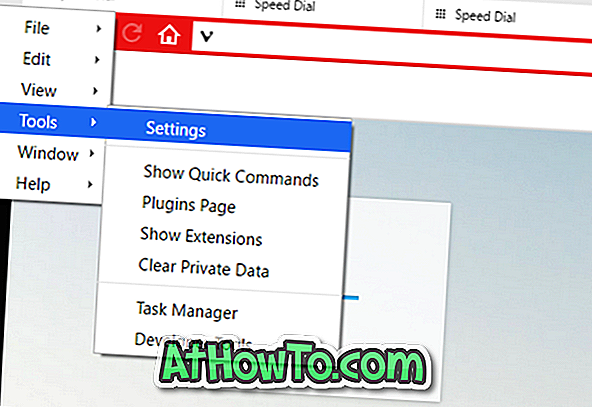
ステップ2:設定ダイアログが開いたら、スタートページをカスタマイズするオプションを見るためにスタートページタブをクリックしてください(下の写真を参照)。
ステップ3: 背景画像セクションで、使用可能な画像を1つ選択するか、 カスタム画像タイルをクリックして選択し、変更ボタン(カスタムタイルを選択すると表示されます)をクリックして設定したい画像ファイルを参照して選択します。開始または新しいタブページの背景として。

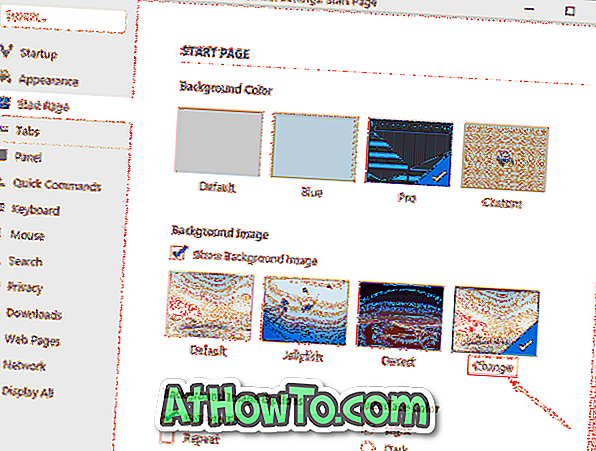
それでおしまい!
純色を新しいタブまたはスタートページの背景色に設定
スタートページまたは新しいタブページの背景として、写真の代わりに単色を設定できます。 単色を設定するには、以下の手順に従ってください。
ステップ1: Vivaldiアイコンをクリックし、 ツールをクリックしてから設定オプションをクリックして、Vivaldi設定を開きます。
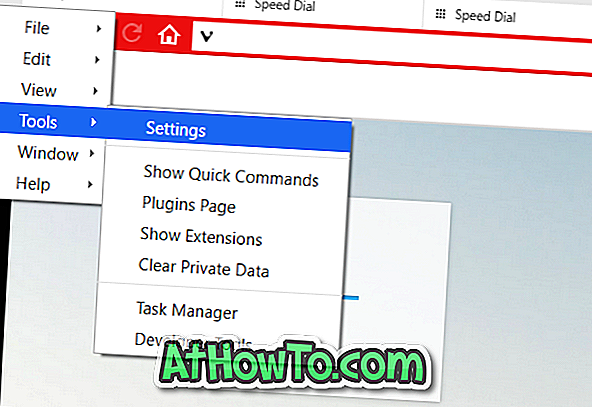
ステップ2: スタートページタブをクリックしてください 。
ステップ3:下の写真のように[背景画像を表示]オプションをオフにしてから、使用可能な背景色の1つをクリックするか、カスタム色のタイルをクリックして背景のカスタム色を選択します。
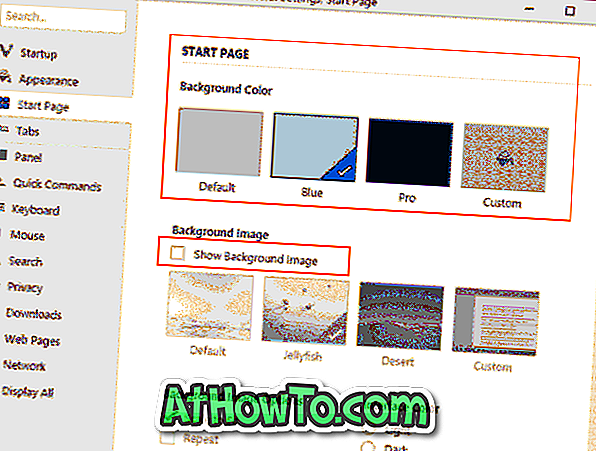
VivaldiブラウザガイドでGoogleをデフォルトの検索にする方法にも興味があるかもしれません。














